Schreiben von zielen, Anhängen von dateien – Mimio Teach Windows Benutzerhandbuch
Seite 33
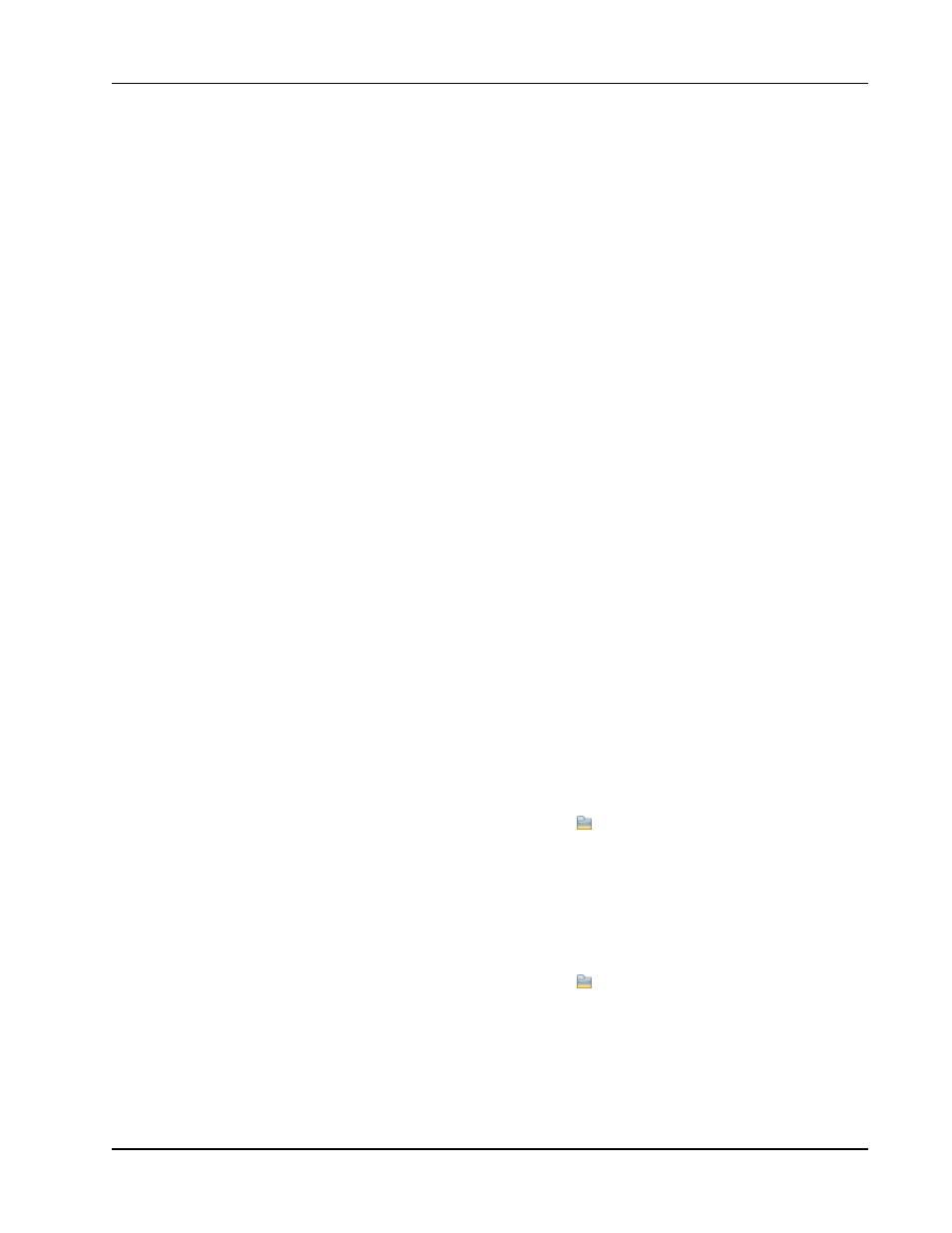
Verwenden von MimioStudio Notebook
Schreiben von Zielen
Der Zweck eines Ziels ist es, die Erwartungen deutlich zu kommunizieren, so dass der
Lehrer und die Schüler ein gemeinsames Verständnis der Leistungsstandards haben, nach
denen die Schüler bewertet werden. Denken Sie daran, dass gute schülerorientierte Ziele die
folgenden vier Teile enthalten:
n
Akteur – Die Person, die die Aufgabe ausführt (zum Beispiel, der Schüler)
n
Absicht – Die Zielkategorie der Leistung (zum Beispiel Identifizierung von Vögeln und
Reptilien)
n
Anzeige – Das erkennbare und messbare Verhalten, das die Absicht widerspiegelt (zum
Beispiel Drag and Drop-Aktivitäten)
n
Ergebnis – Das Produkt, das zu bewerten ist (zum Beispiel In Spalten sortierte Bilder
Beispiel: Die Schüler müssen Vögel und Reptilien identifizieren, indem Sie die Bilder des
Auswahlpools per Drag and Drop in die entsprechenden Spalten ziehen.
Optional können Sie auch einen fünften Teil in das Ziel eingeben:
n
Kriterium – Der Leistungsgrad, der zur Beherrschung erzielt werden soll. Dies kann
durch Richtigkeit und/oder eine Quote dargestellt werden.
Beispiele:
l
Die Schüler müssen Vögel und Reptilien identifizieren, indem sie die Bilder des
Auswahlpools per Drag and Drop mit einer Richtigkeit von 90 % in die
entsprechenden Spalten ziehen.
l
Die Schüler müssen Vögel und Reptilien identifizieren, indem sie die Bilder des
Auswahlpools per Drag and Drop in die entsprechenden Spalten ziehen, dabei
müssen sie mindestens 9 von 10 innerhalb einer Minute richtig zuordnen.
Anhängen von Dateien
Sie können beliebige Dateitypen an ein MimioStudio Notebook anhängen. Sobald die Datei
an ein Notebook angehängt ist, können Sie sie direkt in MimioStudio Notebook öffnen.
So hängen Sie eine Datei an ein Notebook an
1. Klicken Sie in der Registerkartenansicht auf
, um das Teilfenster Dateianhang
anzuzeigen.
2. Wechseln Sie auf dem Computer zu der zu importierenden Datei und wählen Sie sie
aus, um sie an das Notebook anzuhängen.
3. Ziehen Sie die Datei in das Teilfenster Dateianhang.
Die Datei wird an das Notebook angehängt.
So öffnen Sie eine angehängte Datei
1. Klicken Sie in der Registerkartenansicht auf
, um das Teilfenster Dateianhang
anzuzeigen.
2. Doppelklicken Sie auf die zu öffnende Datei.
19